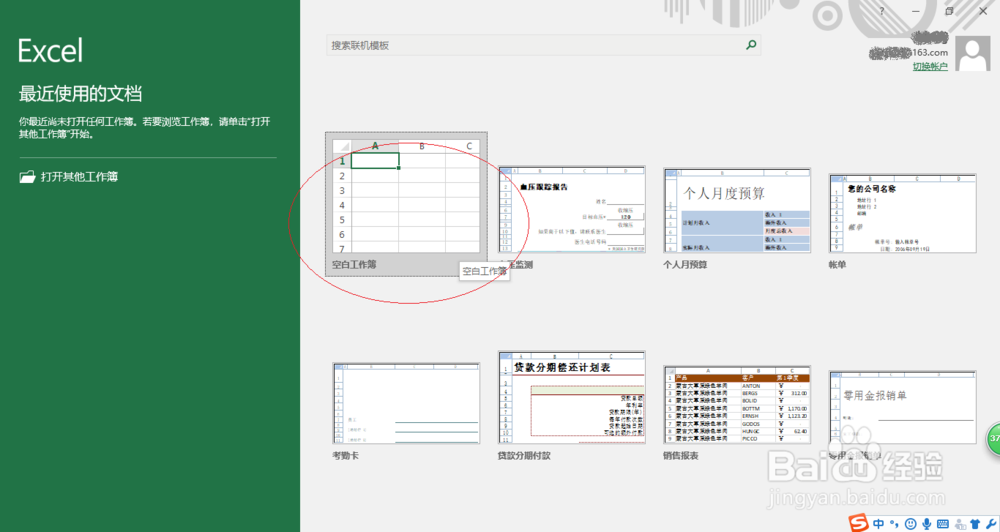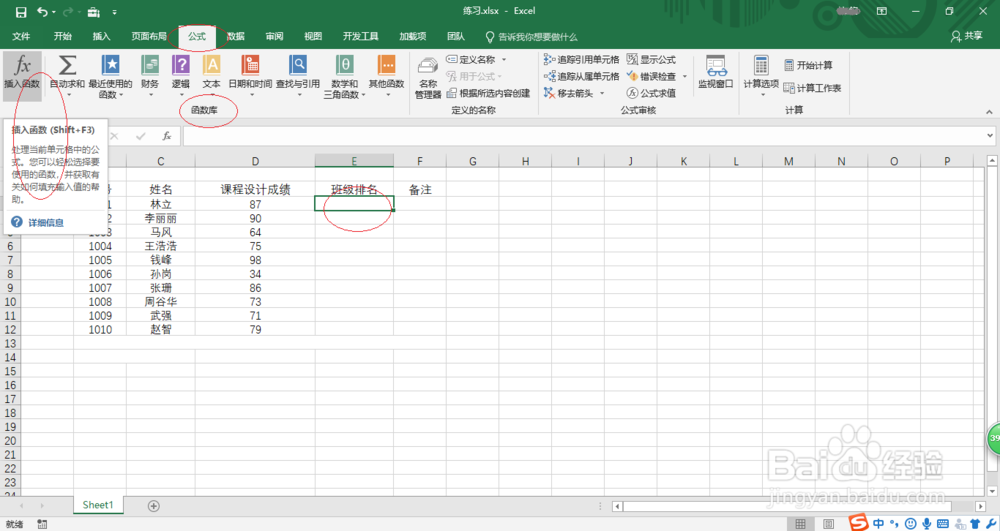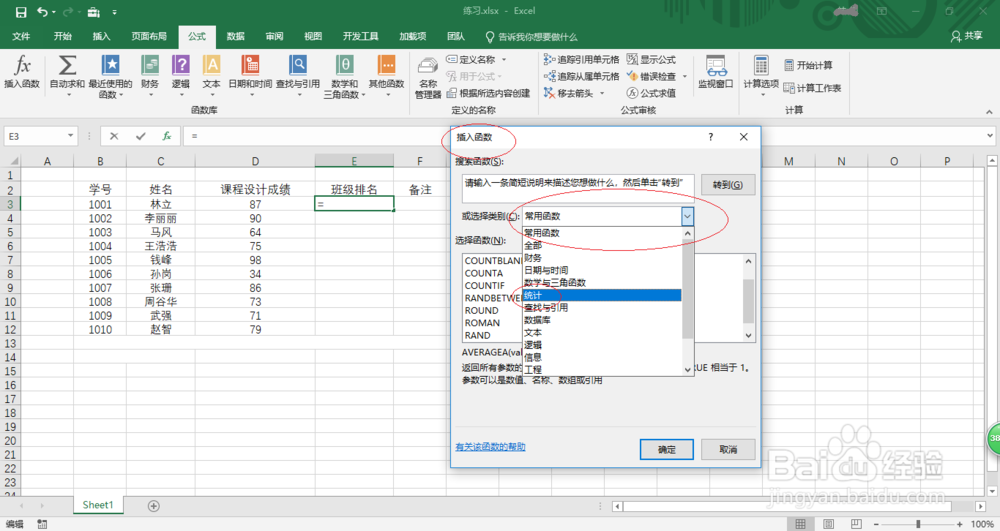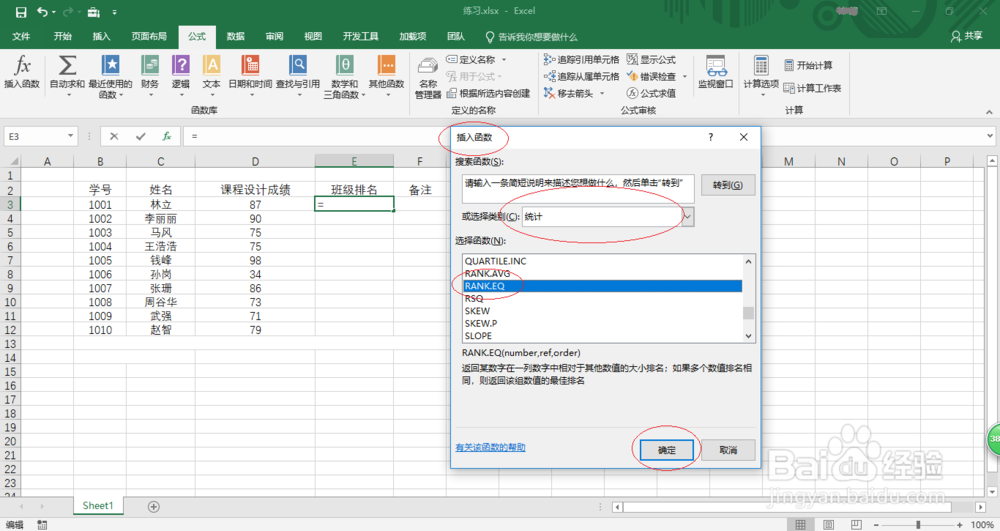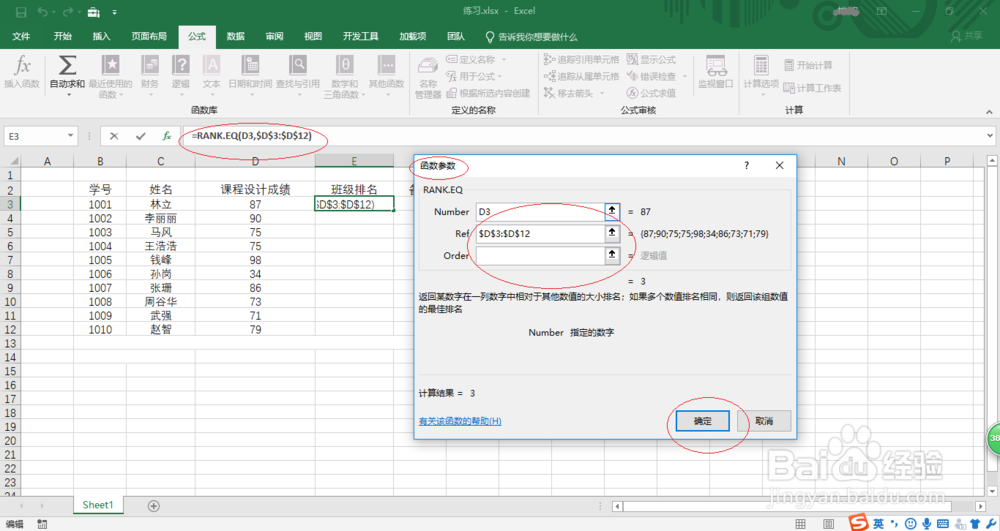1、启动Excel 2016电子表格应用程序,如图所示点击界面右侧新建空白工作簿。
2、选中班级排名单元格数据区域,如图所示。选择"公式→函数库"功能区,点击"插入函数"图标。
3、如图所示,弹出"插入函数"对话框。点击"搜索函数或选择类别"文本框右侧向下箭头,选择"统计"项。
4、选择函数下拉列表框选择"RANK.EQ"函数,如图所示。设置完成点击"确定"按钮,下步将进行对学生成绩排名的操作。
5、如图所示,弹出"函数参数"对话框。函数参数文本框输入函数参数,完整公式为"=RANK.EQ(D3,$D$3:$D$12)"。
6、拖动选定区域进行序列填充,如图所示。本例到此结束,希望对大家能有所帮助。